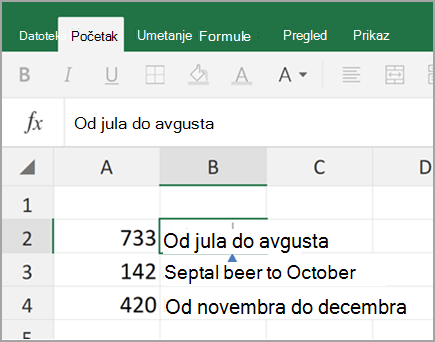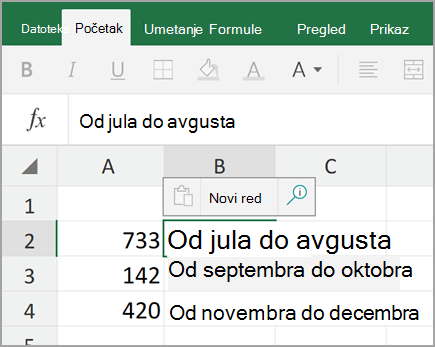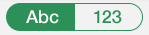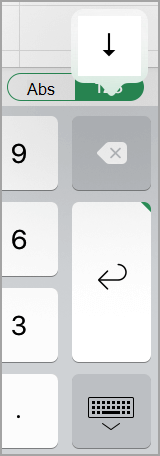Da biste započeli novi red teksta ili dodali prored između redova ili pasusa teksta u ćeliji radnog lista, pritisnite kombinaciju tastera Alt+Enter da biste umetnuli prelom reda.
-
Kliknite dvaput na ćeliju u koju želite da umetnete prelom reda.
-
Kliknite na lokaciju unutar izabrane ćelije na kojoj želite da prelomite red.
-
Pritisnite kombinaciju tastera Alt+Enter da biste umetnuli prelom reda.
Da biste započeli novi red teksta ili dodali prored između redova ili pasusa teksta u ćeliji radnog lista, pritisnite kombinaciju tastera CONTROL + OPTION + RETURN da biste umetnuli prelom reda.
-
Kliknite dvaput na ćeliju u koju želite da umetnete prelom reda.
-
Kliknite na lokaciju unutar izabrane ćelije na kojoj želite da prelomite red.
-
Pritisnite kombinaciju tastera CONTROL+OPTION+RETURN da biste umetnuli prelom reda.
Da biste započeli novi red teksta ili dodali prored između redova ili pasusa teksta u ćeliji radnog lista, pritisnite kombinaciju tastera Alt+Enter da biste umetnuli prelom reda.
-
Kliknite dvaput na ćeliju u koju želite da umetnete prelom reda (ili izaberite ćeliju, a zatim pritisnite taster F2).
-
Kliknite na lokaciju unutar izabrane ćelije na kojoj želite da prelomite red.
-
Pritisnite kombinaciju tastera Alt+Enter da biste umetnuli prelom reda.
-
Dodirnite dvaput unutar ćelije.
-
Dodirnite mesto na kojem želite prelom reda, a zatim dodirnite plavi kursor.
-
Dodirnite stavku Novi red u kontekstualnom meniju.
Napomena: Ne možete da započnete novi red teksta u programu Excel za iPhone.
-
Dodirnite preklopno dugme tastature da biste otvorili numeričku tastaturu.
-
Pritisnite i držite taster return da biste prikazali taster za prelom reda, a zatim prevucite prstom do tog tastera.
Potrebna vam je dodatna pomoć?
Možete uvek da postavite pitanje stručnjaku u Excel Tech zajednici ili da potražite pomoć u Zajednicama.